Cómo ya prometí en el Grupo Androidsis en Telegram, la gran comunidad Android que tenemos montada en la mejor aplicación de mensajería instantánea y mucho más, después de hace ya algún tiempo enseñarles como crear elegantes mensajes con botones a través del bot Ban Hammer, ahora voy a proceder a realizar lo mismo, pero a través del Bot de QuickSilver o también conocido como Moderadores Bot.
A continuación encontraréis la sintaxis correcta para crear mensajes con botones a través del bot de QuickSilver o Moderadores Bot, el que es para mi sin duda alguna uno de los mejores Bots para gestionar y moderar supergrupos en Telegram.
Lo primero que deberéis hacer para poder crear mensajes con botones en Telegram será iniciar el Bot de QuickSilver mediante la búsqueda de Telegram poniendo @Moderadores_Bot o clicando en este enlace y después clicar en el botón Iniciar que aparece debajo de la pantalla del Chat con el Bot.
Una vez iniciado el Bot, desde la pantalla del chat con el propio Bot vamos a poder conseguir realizar mensajes con botoneras para compartir con cualquier chat en Telegram e incluso compartir en WhatsApp para Trollear un poco a nuestros amigos e intentar que abandonen la aplicación de Mark Zuckerberg y se pasen a la aplicación de Durov.
En el vídeo adjunto que les he dejado justo encima de estas lineas se los explico todo de manera detallada, así que a continuación les explico los principales conceptos a tener en cuenta así como les dejo un par de plantillas para que las copiéis y uséis en Telegram a modo de ejercicio práctico.
Cómo crear botones en Telegram usando QuickSilver
Sintaxis de una botonera simple, un botón con vista previa más botón compartir
!mi [✅](https://www.androidsis.com/wp-content/uploads/2017/09/google-play-free.jpg) Ofertas por tiempo limitado en el Play Store de Google
«Todas las ofertas aquí» – «https://www.androidsis.com/gratis-por-tiempo-limitado-play-store/»,
«Compartir» – «compartir»
Este sería el resultado del mensaje creado:
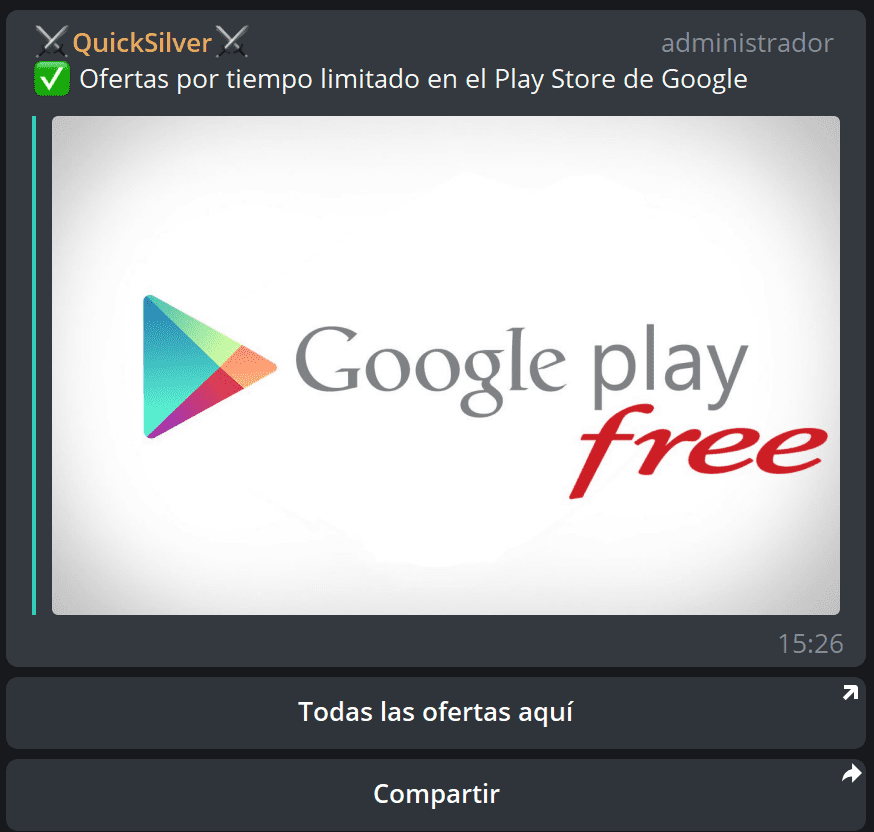
Desglosando la sintaxis de esa botonera de ejemplo que quedaría como os muestro en la imagen de arriba la cosa sería así:
!mi comando con el que debe empezar el mensaje a crear.
[✅] o [Texto del enlace a ocultar] entre corchetes meteremos el icono o el texto del enlace que queremos ocultar de la imagen a mostrar en nuestro mensaje con botonera. Normalmente se utiliza un icono para ocultar el enlace de la imagen que se verá en la vista previa y se utiliza un texto en plan Clica aquí para entrar o Clica aquí para descargar o lo que quieras para enlazar a un sitio web, canal de Telegram o cualquier enlace que quieras ocultar bajo el texto marcado entre corchetes. Esto vendría a conocerse como Markdown.
La composición de cada botón es siempre la misma:
«Nombre a mostrar en el botón» – «enlace al que dirige»
Si ponemos una coma al final el siguiente botón se pondrá justo debajo del primero, por el contrario si no ponemos ninguna coma se crearan botones al lado del primero.
Ejemplo de dos botones en paralelo:
«Botón 1» – «enlace»
«Botón 2» – «enlace 2»
Ejemplo de dos botones uno debajo del otro:
«Botón 1» – «enlace»,
«Botón 2» – «enlace 2»
A parte de estos botones que siempre tienen que ir acompañados del primer comando !mi, también tenemos opciones de poner botones informativos en el que tan solo mostraremos una información de texto en pantalla. Para ello tenemos dos formas, el sintaxis Alert: y el sintaxis Toast:.
Alert:Más el texto a mostrar en pantalla sin espacio después de los dos puntos, nos muestra en una ventana fija que tendremos que quitar clicando en el botón OK.
Toast:Más el texto a mostrar en pantalla sin espacio después de los dos puntos, nos muestra la información en una ventana que desaparece de manera automática tras unos pocos segundos.
El botón que siempre debemos añadir es el botón Compartir:
«Compartir» – «compartir» o también «Compartir» – » Share».
Este botón es esencial para que podamos compartir nuestra botonera o menajes con botones en cualquier chat.
Por último también contamos con un práctico botón que nos servirá para compartir nuestro grupo en WhatsApp mediante mensaje normal en cualquier grupo o contacto que tengamos en WhatsApp:
«Compartir en WhatsApp» – «Whatsapp:texto que quieras compartir más enlace». Ejemplo:
«Compartir en WhatsApp» – «Whatsapp:El mejor grupo de Android en Telegram https://t.me/GrupoAndroidsis».
Con estos ejemplos que les he dejado llevados a la práctica desde el propio chat con el Bot de Quicksilver podemos crear mensajes con botones tan guapos como estos ejemplos que les dejo:
Ejemplos varios:
!mi [✅](https://www.androidsis.com/wp-content/uploads/2017/09/google-play-free.jpg) Ofertas por tiempo limitado en el Play Store de Google
«»❤️%i» – «like»
«?» – «like»,
«Todas las ofertas aquí» – «https://www.androidsis.com/gratis-por-tiempo-limitado-play-store/»,
«Compartir» – «compartir»
El mensaje quedaría algo así:
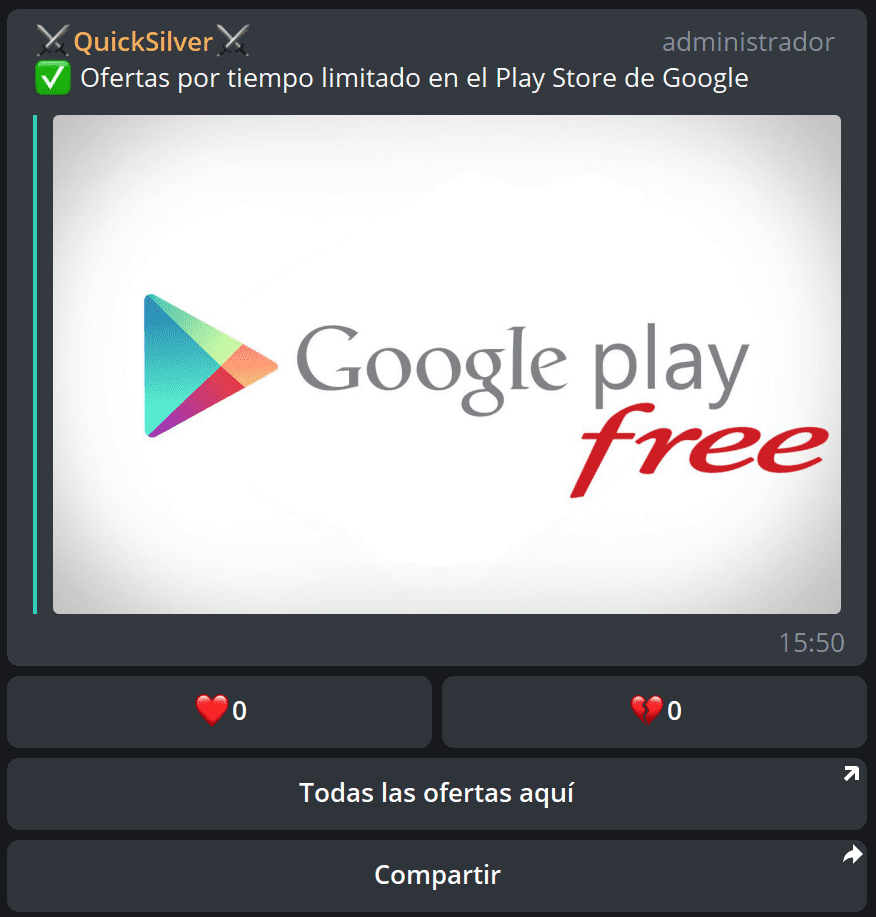
!mi [✅](https://www.androidsis.com/wp-content/uploads/2017/09/google-play-free.jpg) Ofertas por tiempo limitado en el Play Store de Google
«❤️%i» – «like»
«?%i» – «like»,
«Todas las ofertas aquí» – «https://www.androidsis.com/gratis-por-tiempo-limitado-play-store/»,
«Compartir» – «compartir»
«Compartir en WhatsApp» – «Whatsapp:El mejor grupo de Android en Telegram https://t.me/GrupoAndroidsis»
El mensaje quedaría así:

Cómo veis las combinaciones conociendo la sintaxis son infinitas además de ser muy pero que muy sencillas de aplicar. Así que te recomiendo de que copies los ejemplos que te he dejado en este post y los pegues en el bot de QuickSilver para que veas lo fácil que es crear mensajes con botones a través de este sensacional Bot moderador.

Buenos días Francisco. Fantástico post y muy útil para crear mensajes personalizados en telegram con botones. Tengo dos dudas, a ver si puedes ayudarme. La primera es si se puede eliminar de alguna forma el «via @Moderadores_Bot» que aparece al compartir el mensaje y, la segunda, es si existe algún comando en este bot para compartir en más redes sociales, como Facebook, Twitter… igual que se puede compartir en Whatsapp.
Muchas gracias de antemano.
Saludos.